使用 Actionaz 模擬鍵盤和滑鼠點擊

你想自動執行一些重複的任務嗎?與其手動點擊按鈕,不如用一個應用程式
加密硬盤分區是一種保存大量敏感數據的好方法,無需經歷使用 GnuPG、VeraCrypt 等工具單獨鎖定文件和文件夾的繁瑣過程。更好的是,加密整個驅動器可確保您的數據始終安全,即使您忘記採取措施將數據設為私密。
在 Linux 上加密硬盤驅動器分區時,沒有比 Gnome 磁盤實用程序更直接的應用程序了。在所有可以在 Linux 上加密硬盤分區的工具中,它對於普通用戶來說是最容易理解的。與 Gparted 或 KDE 分區管理器等工具相比,它具有一些磁盤加密的最佳選擇,儘管它很基本。
安裝 Gnome 磁盤工具
在討論如何使用 Gnome 磁盤實用程序應用程序鎖定 Linux PC 上的分區或整個硬盤驅動器之前,我們需要了解如何安裝它。主要是因為並非每個 Linux 操作系統默認都附帶它。
要在 Linux 上安裝 Gnome 磁盤實用程序應用程序,請按鍵盤上的 Ctrl + Alt + T或Ctrl + Shift + T打開終端窗口。然後,按照與您當前使用的 Linux 操作系統相對應的說明進行操作。
Ubuntu
sudo apt install gnome-disk-utility
Debian
sudo apt-get install gnome-disk-utility
拱形Linux
sudo pacman -S gnome-disk-utility
軟呢帽
須藤 dnf 安裝 gnome-disk-utility
OpenSUSE
須藤 zypper 安裝 gnome-disk-utility
通用 Linux
Gnome Disk Utility 應用程序是大多數 Linux 發行版製造商的最愛,因此,許多用戶——即使是那些使用晦澀發行版的用戶,在他們的軟件源中都有它。
要獲得 Gnome Disk Utility,請打開終端並蒐索“gnome-disk-utility”或“gnome disks”。然後,嘗試按照通常在計算機上執行的方式安裝它。或者,您可以在此處獲取應用程序的源代碼。
鎖定硬盤分區
Gnome Disks 應用程序在 LUKS 的幫助下支持加密。在上一篇文章中,我介紹瞭如何使用此功能來鎖定 U 盤。此功能還可用於鎖定 Linux 上的硬盤分區,甚至整個驅動器。
備份您的數據
加密 USB 驅動器很容易,因為大多數人不會在上面保存那麼多數據。然而,硬盤驅動器往往會保存大量數據。因此,如果您計劃鎖定驅動器或特定分區,最好先對其進行備份,因為加密過程需要格式化。
首先,在 Linux 上安裝驅動器。您可以通過打開文件管理器輕鬆完成此操作。然後,查看驅動器或分區的文件管理器的“設備”部分,然後雙擊它進行安裝。
安裝驅動器後,開始將數據複製到安全的地方,例如外部驅動器或其他硬盤驅動器。完成後,返回文件管理器的“設備”部分並右鍵單擊驅動器。然後,選擇“卸載”。
重新格式化
儘管能夠將未加密的硬盤驅動器追溯轉換為加密的硬盤驅動器而無需重新格式化非常有用,但這是不可能的。要重新格式化,請在您的計算機上打開 Gnome Disks 應用程序。然後,查看要使用的硬盤驅動器的程序側邊欄,然後從鼠標中選擇它。從那裡,單擊應用程序右側的菜單圖標,然後單擊裡面的“格式化磁盤”選項。
如果您希望它與現代計算機一起使用,請確保將其設置為 GPT。否則,在“分區菜單”中將其更改為 MBR。當一切正常時,單擊“格式化”按鈕以從硬盤驅動器中刪除所有內容。
設置單獨的鎖定分區
不想鎖定驅動器的整個空間?如果是這樣,請按照以下步驟設置專用的加密 Linux 分區。
步驟 1:單擊 + 號以創建新分區。
第 2 步:使用滑塊創建分區。確保不要使用整個硬盤驅動器。然後,單擊“下一步”。
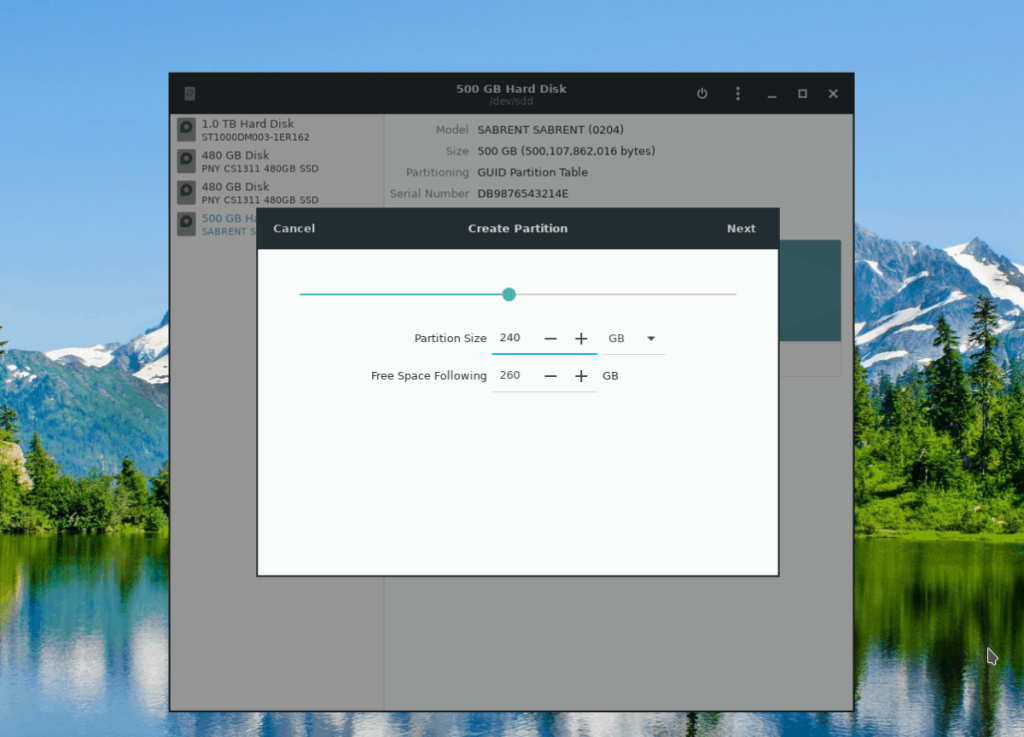
第 3 步:在 Gnome Disks 的下一頁上,使用 UI 並設置新分區的標籤。
第 4 步:向下移動到“類型”並選擇“僅限 Linux 系統的內部磁盤”。此外,選中“密碼保護卷”旁邊的框。
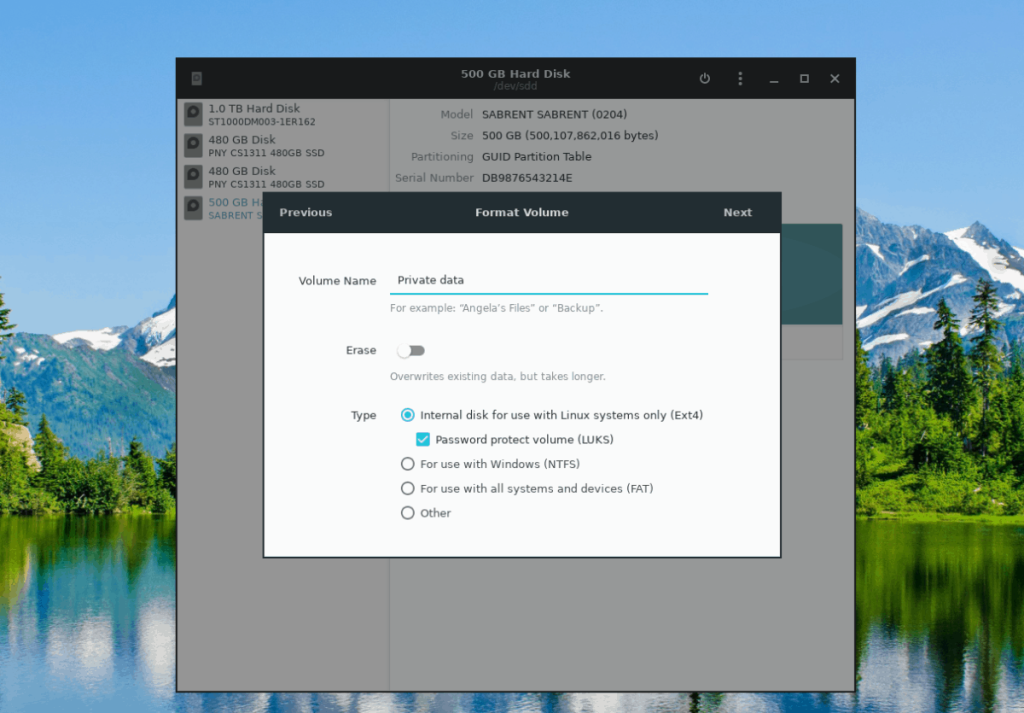
第五步: 點擊“下一步”按鈕進入密碼創建頁面。然後,使用 UI 設置一個令人難忘的密碼。
第 6 步:選擇“創建”按鈕以創建新的加密分區。
步驟 7:返回 Gnome Disks 中的硬盤驅動器,再次單擊 + 號並創建第二個未加密的分區以填充驅動器空間的其餘部分。
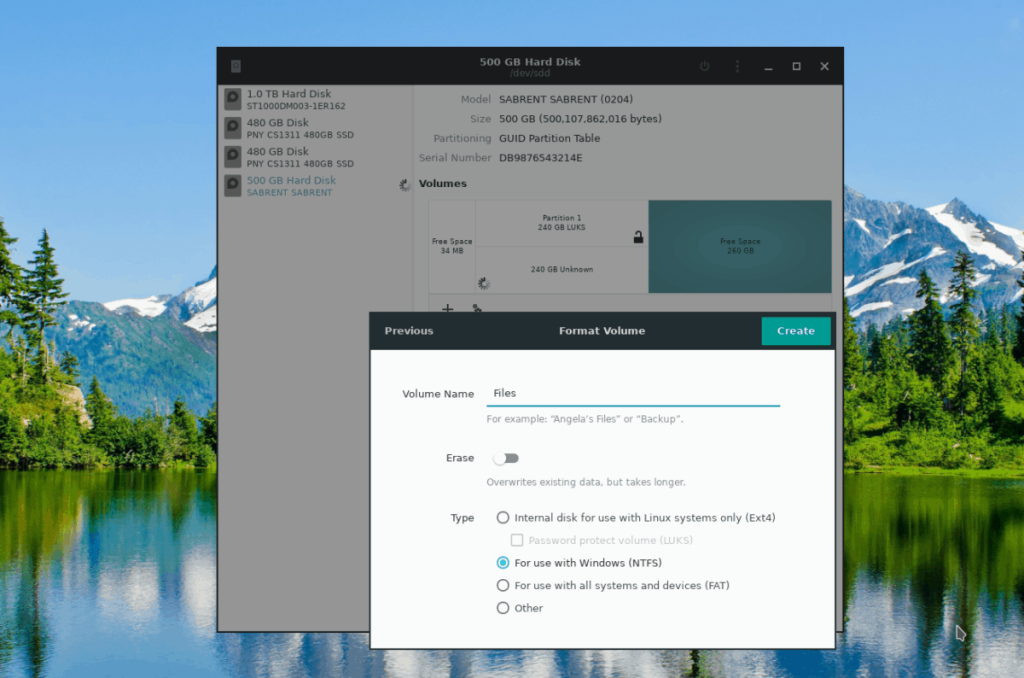
鎖定整個硬盤
步驟 1:單擊 + 號以創建新分區。
步驟 2:使用滑塊創建一個使用驅動器上所有可用空間的分區,然後單擊“下一步”繼續。
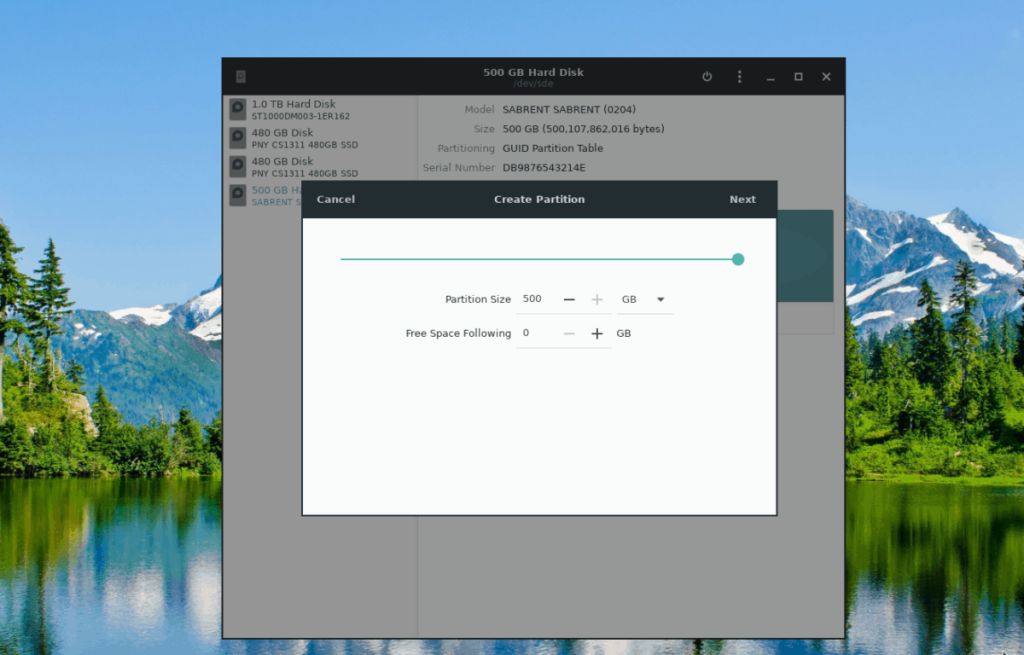
第 3 步: 在名稱框中寫入卷的名稱。然後,選擇“僅限 Linux 系統的內部磁盤”和“密碼保護卷”。
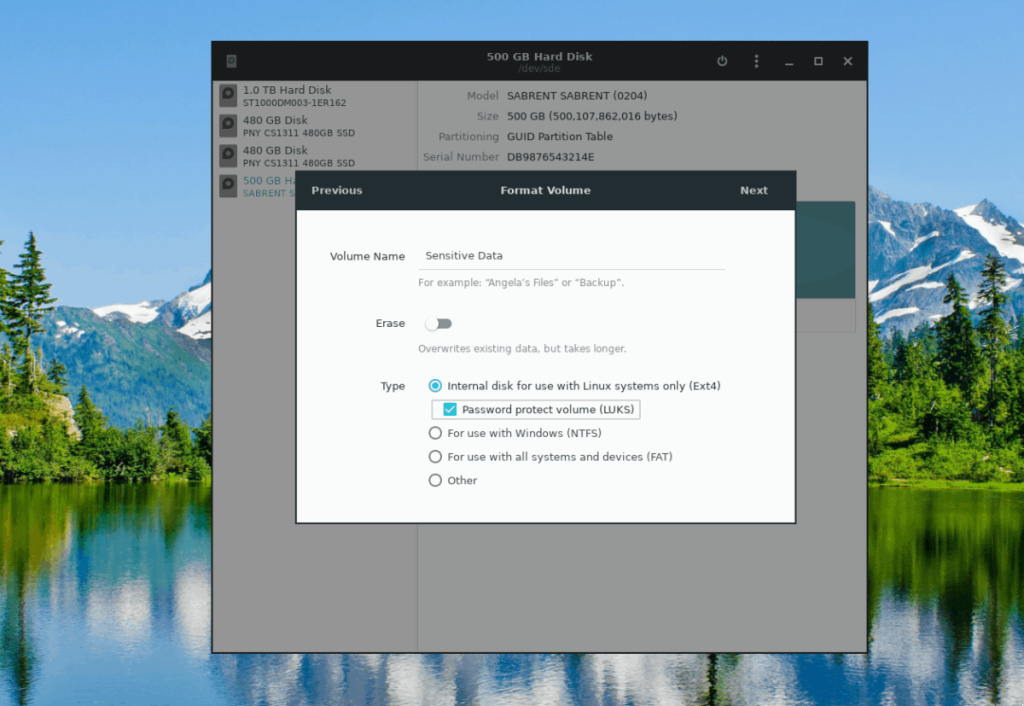
第四步:選擇“下一步”按鈕,進入密碼創建頁面。
第 5 步:在密碼頁面上,為您的新分區設置一個安全、易記的密碼。然後,單擊“創建”按鈕以創建新的加密分區。
你想自動執行一些重複的任務嗎?與其手動點擊按鈕,不如用一個應用程式
iDownloade 是一款跨平台工具,可讓使用者從 BBC 的 iPlayer 服務下載無 DRM 保護的內容。它可以下載 .mov 格式的視頻
我們已經詳細介紹了 Outlook 2010 的功能,但由於它不會在 2010 年 6 月之前發布,所以現在是時候看看 Thunderbird 3 了。
每個人偶爾都需要休息一下,如果你想玩有趣的遊戲,不妨試試 Flight Gear。它是一款免費的多平台開源遊戲。
MP3 Diags 是修復音樂音訊收藏問題的終極工具。它可以正確標記您的 MP3 文件,添加缺少的專輯封面,修復 VBR
就像 Google Wave 一樣,Google Voice 也在全球引起了不小的轟動。谷歌的目標是改變我們的溝通方式,而且由於它正在成為
有許多工具可以讓 Flickr 用戶下載高品質的照片,但有沒有辦法下載 Flickr 收藏夾呢?最近我們
什麼是採樣?根據維基百科,「採樣是指從一段錄音中取出一部分或樣本,並將其重新用作樂器或
Google Sites 是 Google 提供的一項服務,可讓使用者在 Google 伺服器上託管網站。但有一個問題,它沒有內建備份選項
Google Tasks 不像其他 Google 服務(例如日曆、Wave、Voice 等)那麼受歡迎,但它仍然被廣泛使用,並且是人們生活中不可或缺的一部分。


![免費下載 FlightGear 飛行模擬器 [玩得開心] 免費下載 FlightGear 飛行模擬器 [玩得開心]](https://tips.webtech360.com/resources8/r252/image-7634-0829093738400.jpg)





